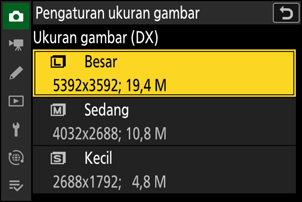Opsi Perekaman Gambar (Area, Kualitas, dan Ukuran Gambar)
Menyesuaikan Pengaturan Area Gambar
Pada pengaturan default, area gambar dapat dipilih dengan menahan tombol Fn2 dan memutar kenop perintah.
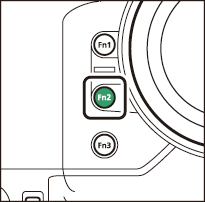
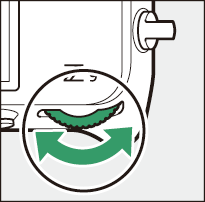
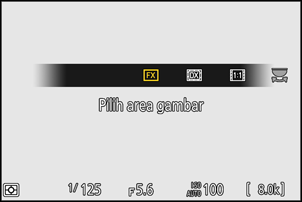
Pengaturan area gambar dapat ditampilkan dengan memilih [Area gambar] di menu pemotretan foto.
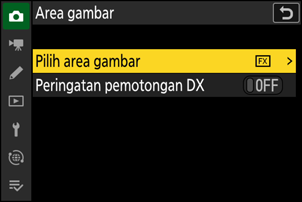
Pilih Area Gambar
Pilih area gambar. Opsi berikut ini tersedia:
| Opsi | Deskripsi | |
|---|---|---|
| c | [ |
Merekam gambar dalam |
| a | [ |
Gambar direkam dalam
|
| m | [ |
Gambar direkam dengan rasio aspek 1:1. |
| Z | [ |
Gambar direkam dengan rasio aspek 16:9. |
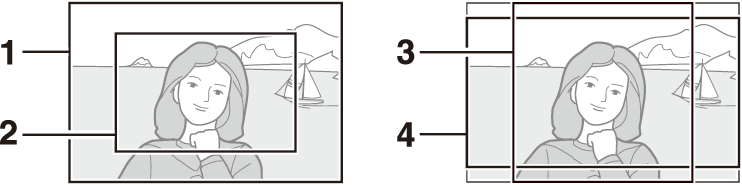
- FX (36×24)
- DX (24×16)
- 1:1 (24×24)
- 16:9 (36×20)
Peringatan Pemotongan DX
Jika [ON] dipilih untuk opsi ini pada menu kamera, ikon area gambar pada tampilan pemotretan akan berkedip ketika DX (24×16) dipilih.
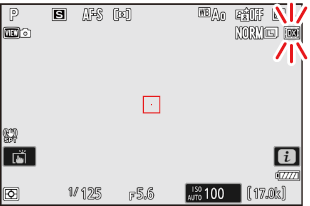
Menyesuaikan Kualitas Gambar
Pilih opsi kualitas gambar yang digunakan saat foto direkam. Kualitas gambar dapat disesuaikan dengan menahan tombol
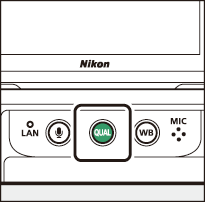
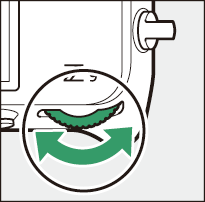
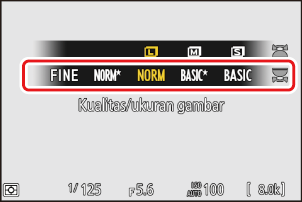
Kualitas gambar juga dapat disetel menggunakan item [Pengaturan kualitas gambar] > [Kualitas gambar] di menu pemotretan foto.
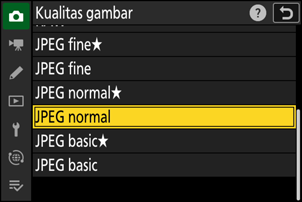
| Opsi | Deskripsi |
|---|---|
| [RAW + JPEG finem] |
Merekam dua salinan dari masing-masing foto: satu gambar NEF (RAW) dan satu salinan JPEG.
|
| [RAW + JPEG fine] | |
| [RAW + JPEG normalm] | |
| [RAW + JPEG normal] | |
| [RAW + JPEG basicm] | |
| [RAW + JPEG basic] | |
| [RAW] | Merekam foto dalam format NEF (RAW). |
| [JPEG finem] |
Merekam foto dalam format JPEG. ”Fine” menghasilkan gambar berkualitas lebih tinggi daripada ”normal” dan ”normal” menghasilkan gambar berkualitas lebih tinggi daripada “basic”.
|
| [JPEG fine] | |
| [JPEG normalm] | |
| [JPEG normal] | |
| [JPEG basicm] | |
| [JPEG basic] |
- File (NEF) RAW memiliki ekstensi “*.nef”.
- Proses konversi gambar NEF (RAW) ke format lebih-portabel lainnya seperti JPEG disebut sebagai “Pemrosesan NEF (RAW)”. Selama proses ini, Picture Control dan pengaturan seperti kompensasi pencahayaan dan keseimbangan putih dapat disesuaikan dengan bebas.
- Data RAW itu sendiri tidak terpengaruh oleh pemrosesan NEF (RAW) dan kualitasnya akan tetap sama bahkan jika gambar tersebut diproses beberapa kali pada pengaturan berbeda.
- Pemrosesan NEF (RAW) dapat dilakukan menggunakan [Ubah] > [Pemrosesan RAW (gambar saat ini)] atau [Pemrosesan RAW (bbrp gbr)] di playback menu i atau pada komputer yang menggunakan perangkat lunak NX Studio Nikon. NX Studio tersedia gratis dari Pusat Download Nikon.
Apabila [RAW Slot 1 - JPEG Slot 2] dipilih bagi [Fungsi kartu di Slot 2], salinan NEF (RAW) akan direkam ke kartu dalam Slot 1 dan salinan JPEG ke kartu dalam Slot 2 (0Fungsi Kartu di Slot 2).
Menyesuaikan Pengaturan Ukuran Gambar
Ukuran gambar dapat disetel dengan menahan tombol
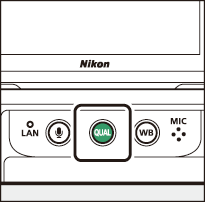
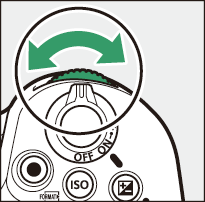
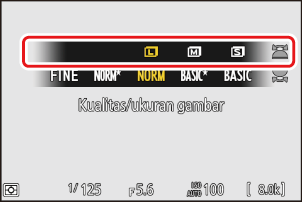
Pengaturan ukuran gambar dapat disetel menggunakan item [
Pengaturan ukuran gambar ] di menu pemotretan foto.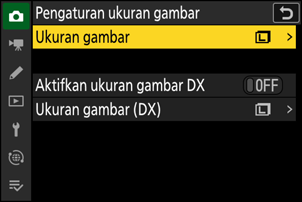
Ukuran Gambar
Memilih ukuran bagi gambar JPEG baru. Ukuran bagi gambar JPEG dapat dipilih dari [Besar], [Sedang], dan [Kecil].
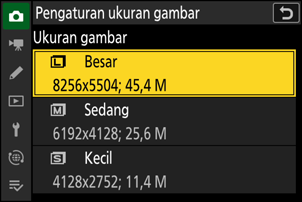
Jumlah piksel di dalam gambar bervariasi dengan opsi terpilih untuk area gambar (0Menyesuaikan Pengaturan Area Gambar).
| Area gambar | Ukuran gambar | Ukuran saat dicetak pada 300 dpi |
|---|---|---|
| [FX (36×24)] | Besar (8256 × 5504 piksel) | Sekitar 69,9 × 46,6 cm |
| Sedang (6192 × 4128 piksel) | Sekitar 52,4 × 35,0 cm | |
| Kecil (4128 × 2752 piksel) | Sekitar 35,0 × 23,3 cm | |
| [DX (24×16)] | Besar (5392 × 3592 piksel) | Sekitar 45,7 × 30,4 cm |
| Sedang (4032 × 2688 piksel) | Sekitar 34,1 × 22,8 cm | |
| Kecil (2688 × 1792 piksel) | Sekitar 22,8 × 15,2 cm | |
| [1:1 (24×24)] | Besar (5504 × 5504 piksel) | Sekitar 46,6 × 46,6 cm |
| Sedang (4128 × 4128 piksel) | Sekitar 35,0 × 35,0 cm | |
| Kecil (2752 × 2752 piksel) | Sekitar 23,3 × 23,3 cm | |
| [16:9 (36×20)] | Besar (8256 × 4640 piksel) | Sekitar 69,9 × 39,3 cm |
| Sedang (6192 × 3480 piksel) | Sekitar 52,4 × 29,5 cm | |
| Kecil (4128 × 2320 piksel) | Sekitar 35,0 × 19,6 cm |
Aktifkan Ukuran Gambar DX
Memilih [ON] mengijinkan ukuran bagi foto terambil menggunakan area gambar [DX (24×16)] dipilih secara terpisah dari gambar yang diambil menggunakan area gambar lain.
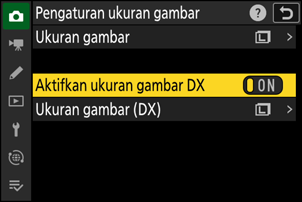
Ukuran Gambar (DX)
Pilih ukuran foto yang diambil menggunakan area gambar [DX (24×16)] ketika [ON] dipilih untuk [Aktifkan ukuran gambar DX].